
[Guía paso a paso] ¿Cómo restaurar pestañas de Safari en iPhone desde iCloud?

En el uso diario del iPhone, el navegador Safari suele ser nuestra herramienta principal para acceder a información y navegar por la web. Sin embargo, hay ocasiones en las que podemos cerrar accidentalmente una pestaña importante o perder contenido visto anteriormente al cambiar de dispositivo . Este artículo proporcionará una guía detallada sobre cómo restaurar pestañas de Safari en iPhone desde iCloud, ayudándole a recuperar fácilmente esa información importante.
Para comenzar a restaurar sus pestañas de Safari desde iCloud, asegúrese de que la sincronización de Safari esté habilitada en su iPhone. Una vez hecho esto, puedes restaurar fácilmente las pestañas de Safari desde tu copia de seguridad de iCloud.
A continuación se explica cómo restaurar pestañas de Safari en iPhone desde iCloud:
Paso 1. Abra la aplicación "Configuración" y toque su nombre/ID de Apple. Luego, busque "Safari" y actívelo para habilitar la sincronización.

Paso 2. Una vez que la sincronización de Safari esté habilitada, abra el navegador Safari y toque el botón "Editar" en la página de inicio.
Paso 3. Localice y active la opción "Pestañas de iCloud". Luego, abre Safari nuevamente y toca el ícono "Pestañas".
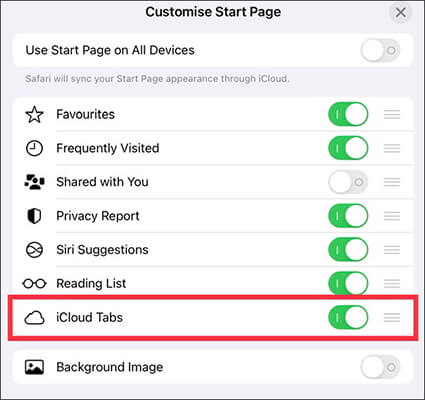
Paso 4. Ahora deberías ver las pestañas que tenías abiertas en otros dispositivos.
Cuando cerramos pestañas en el navegador, en ocasiones necesitamos recuperarlas. Safari ofrece las funciones "Pestañas cerradas recientemente" e "Historial", lo que facilita a los usuarios encontrar páginas web cerradas accidentalmente. Así es como puedes hacerlo:
La función "Pestañas cerradas recientemente" permite a los usuarios recuperar rápidamente páginas que se cerraron recientemente sin la necesidad de volver a ingresar las URL ni buscarlas. Este método es especialmente útil cuando una pestaña se cierra accidentalmente en un corto período de tiempo.
Así es como funciona:
Paso 1. Abre el navegador Safari en tu iPhone.
Paso 2. Toca el ícono de "pestaña" en la esquina inferior derecha para ver todas tus pestañas.
Paso 3. Mantenga presionado el botón "+" para ver una lista de pestañas cerradas recientemente.
Paso 4. Seleccione la pestaña que desea restaurar de la lista.
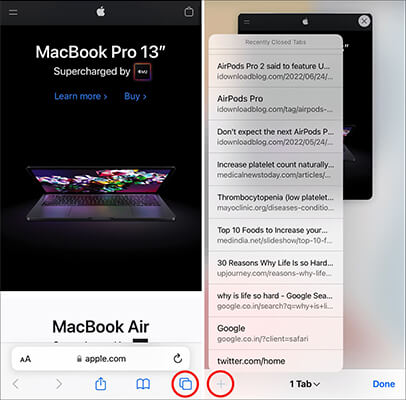
Si desea recuperar pestañas que se cerraron hace un tiempo, la función Historial de Safari puede ayudarlo a ver todas las páginas web que visitó en el pasado, con la opción de filtrar por fecha. Este método es útil para páginas a las que no se ha accedido durante mucho tiempo.
Siga estos pasos:
Paso 1. Abra el navegador Safari y toque el icono "Marcadores" en la fila inferior de la pantalla.
Paso 2. Toca el ícono "reloj" paraacceder a tu historial de navegación . Desplácese por la lista de sitios web y seleccione la pestaña que desea volver a abrir.
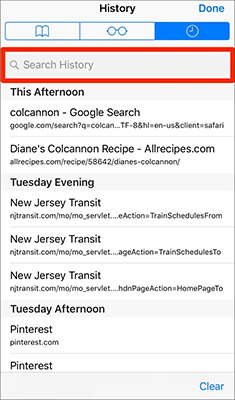
Si quieres recuperar el historial de Safari eliminado de tu iPhone, aquí tienes una guía paso a paso que no te puedes perder.
Cómo recuperar el historial eliminado de Safari en iPhone con o sin copia de seguridadAdemás de las pestañas de Safari, es posible que también desees recuperar otros datos como fotos, contactos, notas y más. La herramienta Coolmuster iCloud Backup Recovery ofrece recuperación selectiva de copias de seguridad de iCloud, lo que le permite restaurar datos específicos sin sobrescribir el contenido actual de su iPhone. Esto es ideal para usuarios que desean una administración flexible de sus datos de respaldo de iCloud.
Aspectos destacados de Coolmuster iCloud Backup Recovery:
A continuación se explica cómo utilizar iCloud Backup Recovery para recuperarse de iCloud sin reiniciar :
01 Descargue, instale e inicie el software en su computadora para acceder a la interfaz principal. Ingrese su ID de Apple y contraseña, luego haga clic en el ícono de flecha para iniciar sesión.

02 Seleccione los tipos de archivos que desea restaurar y haga clic en el botón "Siguiente". El software escaneará y mostrará sus archivos de respaldo de iCloud.

03 Luego, elija los archivos que desea restaurar y haga clic en "Recuperar en la computadora" para guardarlos.

Vídeotutorial:
Con los métodos descritos en este artículo, puedes restaurar fácilmente las pestañas de Safari desde iCloud, ya sea que hayas cambiado a un nuevo dispositivo o hayas eliminado datos accidentalmente. Hay varias formas de recuperar el contenido que necesita. Si necesita restaurar más datos, considere probar Coolmuster iCloud Backup Recovery , que ofrece más opciones y conveniencia para la recuperación de datos. Esperamos que estos métodos le ayuden a restaurar con éxito sus pestañas de Safari y otros datos importantes.
Artículos relacionados:
¿Cómo verificar el historial en iPad después de eliminarlo con o sin copia de seguridad?

 Recuperación de iPhone
Recuperación de iPhone
 [Guía paso a paso] ¿Cómo restaurar pestañas de Safari en iPhone desde iCloud?
[Guía paso a paso] ¿Cómo restaurar pestañas de Safari en iPhone desde iCloud?





